Afficher un rapport de production du chantier
Objectif
Afficher un rapport de production du chantier.
Contexte
Le rapport de production du chantier offre aux utilisateurs de Procore la possibilité de comparer les quantités produites budgétées d'un projet de construction aux quantités produites installées. Avec les autorisations appropriées, vous pouvez afficher ce rapport avec l'outil Rapports ou Feuilles horaires du projet.
Éléments à prendre en compte
- Autorisations utilisateur requises :
- Autorisations de niveau « Lecture seule » ou supérieures dans l’outil Rapports 360 du projet.
ET - Autorisations de niveau « Lecture seule » ou supérieures dans l'outil Feuilles horaires du projet.
- Autorisations de niveau « Lecture seule » ou supérieures dans l’outil Rapports 360 du projet.
Conditions préalables
Procédure
À partir de l'outil Rapports du projet
- Accédez à l’outil Rapports à 360° du projet.
- Faites défiler jusqu'à Rapports du projet.
- Cliquez sur Rapport de production du chantier.
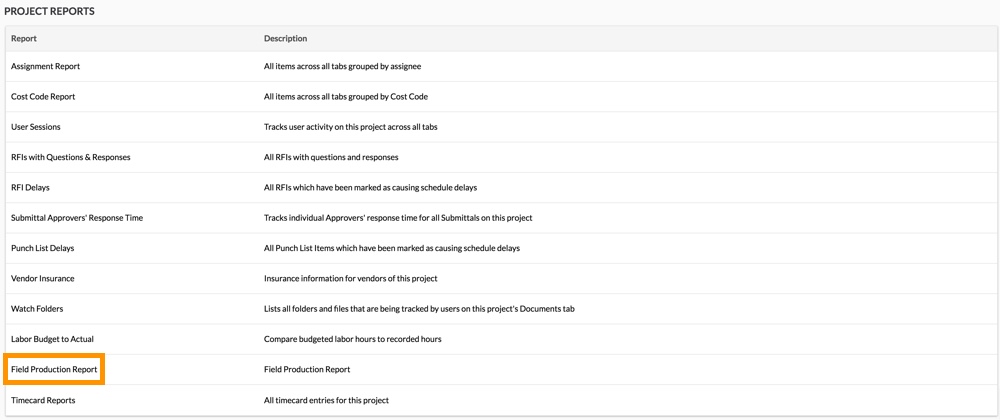
Le rapport de production du chantier s'affiche. Pour en savoir plus sur les colonnes de données, voir .Quelles sont les colonnes de données d'un rapport de production du chantier?
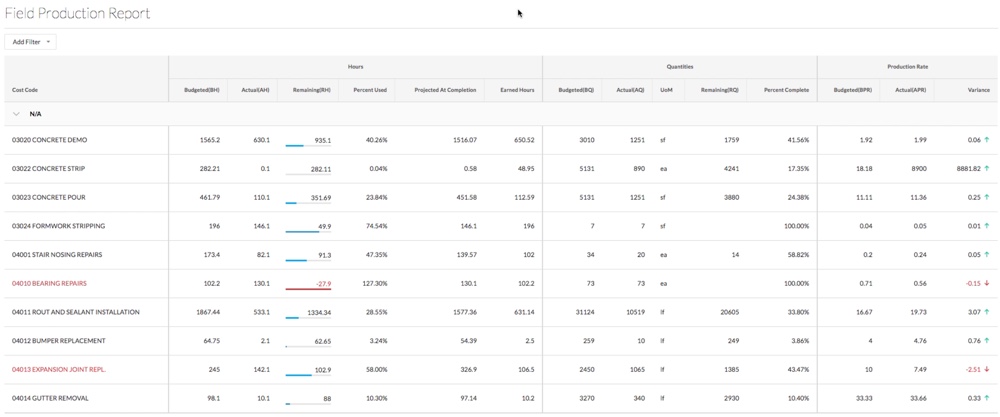
- Cliquez sur Ajouter un filtre pour affiner les résultats d'affichage.
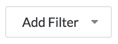
- Sélectionnez l'un des éléments suivants :
- Code de coût
- Nom du sous-projet
- Unité de mesure
À partir de l'outil Feuilles horaires du projet
- Accédez à l'outil Feuilles horaires du projet.
- Cliquez sur Rapports.
- Cliquez sur Rapport de production du chantier.
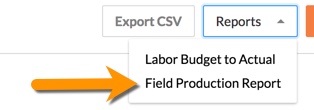
Le rapport de production du chantier s'affiche. Pour en savoir plus sur les colonnes de données, voir Quelles sont les colonnes de données d'un rapport de production du chantier ?
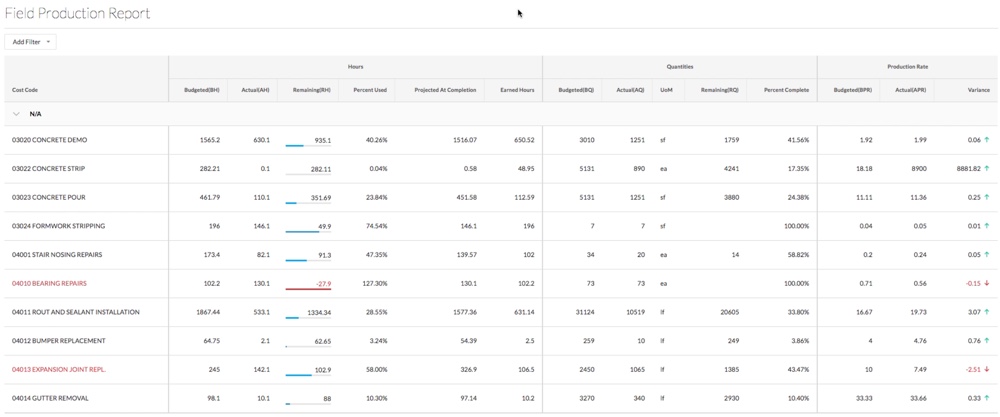
- Cliquez sur Ajouter un filtre pour affiner les résultats d'affichage.
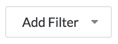
- Sélectionnez l'un des éléments suivants :
- Code de coût
- Nom du sous-projet
- Unité de mesure

